PS软件中有很多工具,每个工具都有不同的功能。钢笔工具是一种使用频率非常高的工具,经常被大家用来辅助裁剪图像。如何在PS中使用钢笔工具填充颜色是很多新手用户都好奇的问题。您可以按照以下步骤操作:选择钢笔工具,然后创建选区,然后使用油漆桶工具选择颜色,然后单击填充选区。
ps怎么用钢笔工具填充颜色:
1. 打开计算机上的Photoshop 软件,然后单击“打开”选项。
2、点击需要操作的图片,点击右下角的打开选项。
3. 单击左侧工具栏中的钢笔工具。
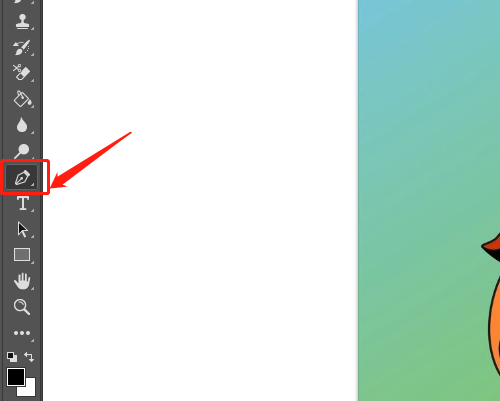
4. 使用钢笔工具在需要填充颜色的图像上创建选区。
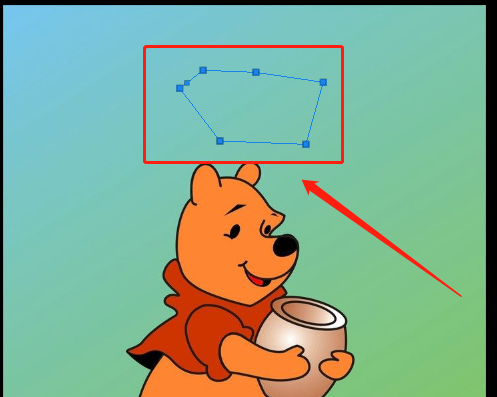
5. 右键单击所选区域。
6. 单击“创建选择”选项,然后单击“确定”选项。
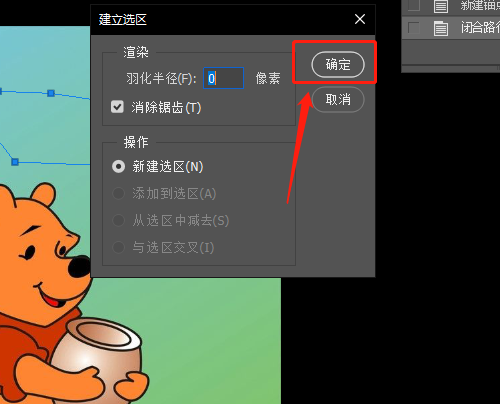
7. 单击左侧工具栏上的油漆桶工具。
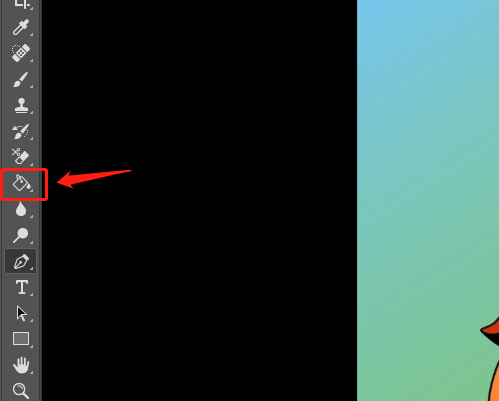
8. 单击左侧工具栏中的前景色选项。
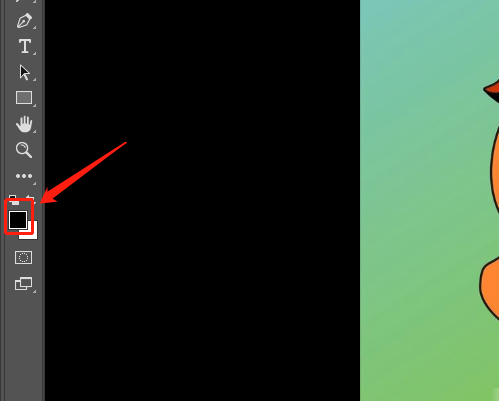
9. 选择要填充的颜色,然后单击右上角的确定选项。
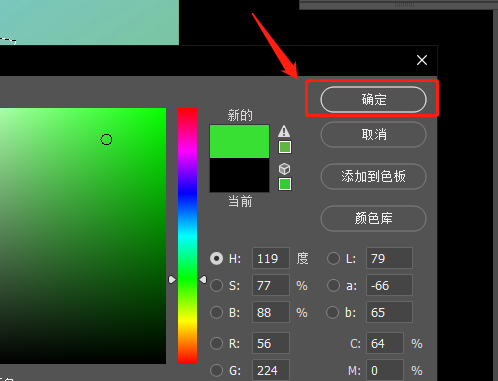
10. 在选定区域上单击鼠标即可完成操作。
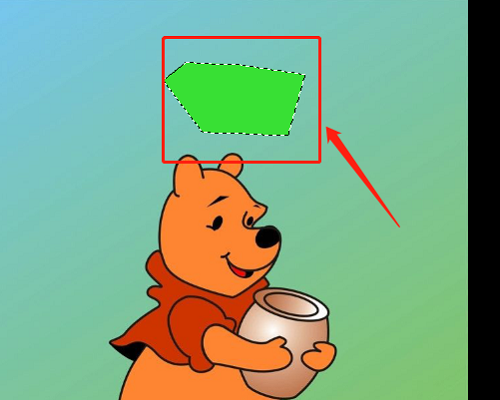
以上就是ps怎么用钢笔工具填充颜色ps钢笔工具填充颜色操作教程的全部内容,希望可以帮助到大家!
分享到: